ガイド
MP3にオンライン動画をダウン読み込むと
あなたはAicoosoft 動画変換を使用して簡単にオンラインビデオをMP3にダウン読み込むとすることができます。次のガイドでは、詳細にMP3にオンラインビデオをダウン読み込むとする方法を紹介します。
ステップ 1ダウン読み込むとオプションを選択
Aicoosoft 動画変換を起動して、プログラムウィンドウの中央上部にあるダウン読み込むとオプションを選択します。
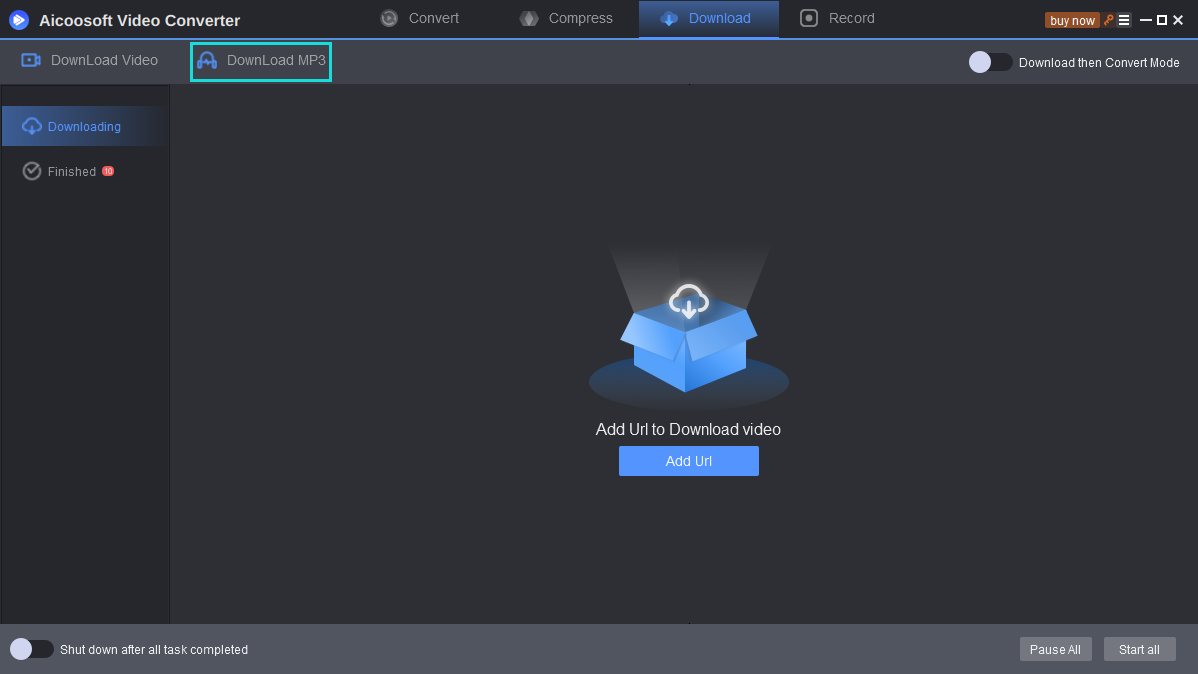
ステップ 2動画のURLをコピーする
動画共有サイトに移動し、MP3にダウン読み込むとしたい動画を見つけます。アドレスバーにある動画のURLをコピーします。
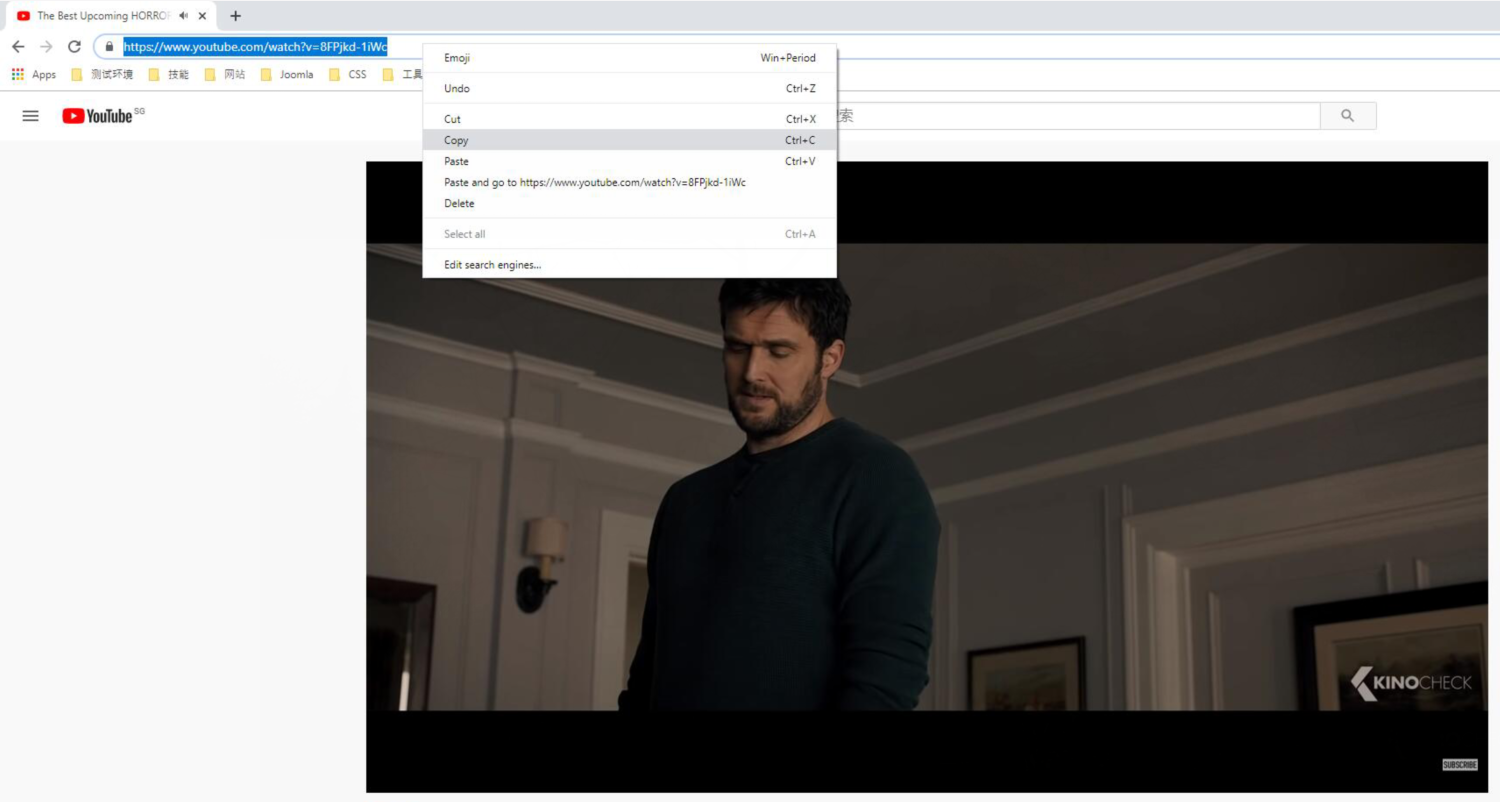
ステップ 3MP3のダウン読み込むとをクリック
左上隅にある「ビデオをダウン読み込むと」ボタンの横にある「MP3をダウン読み込むと」ボタンをクリックします。プログラムは、ポップアップウィンドウが表示され、それはあなたが出力のオーディオ品質を選択することができます。オーディオ品質を選択した後、あなたはMP3にビデオをダウン読み込むとして開始するためにダウン読み込むとボタンをクリックすることができます。
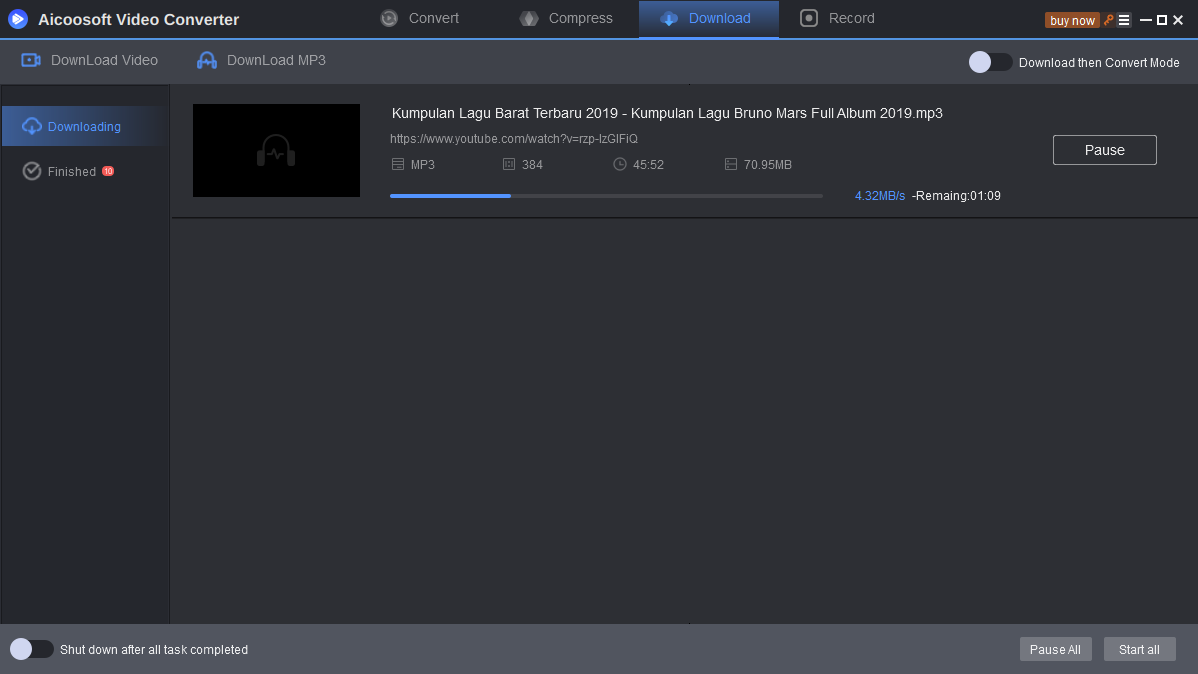
ステップ 4ダウン読み込むとしたMP3を見つける
ダウン読み込むとプロセスが終了したら、[完了]タブに移動し、[フォルダ]アイコンをクリックして、変換されたビデオのファイルフォルダを開くことができます。
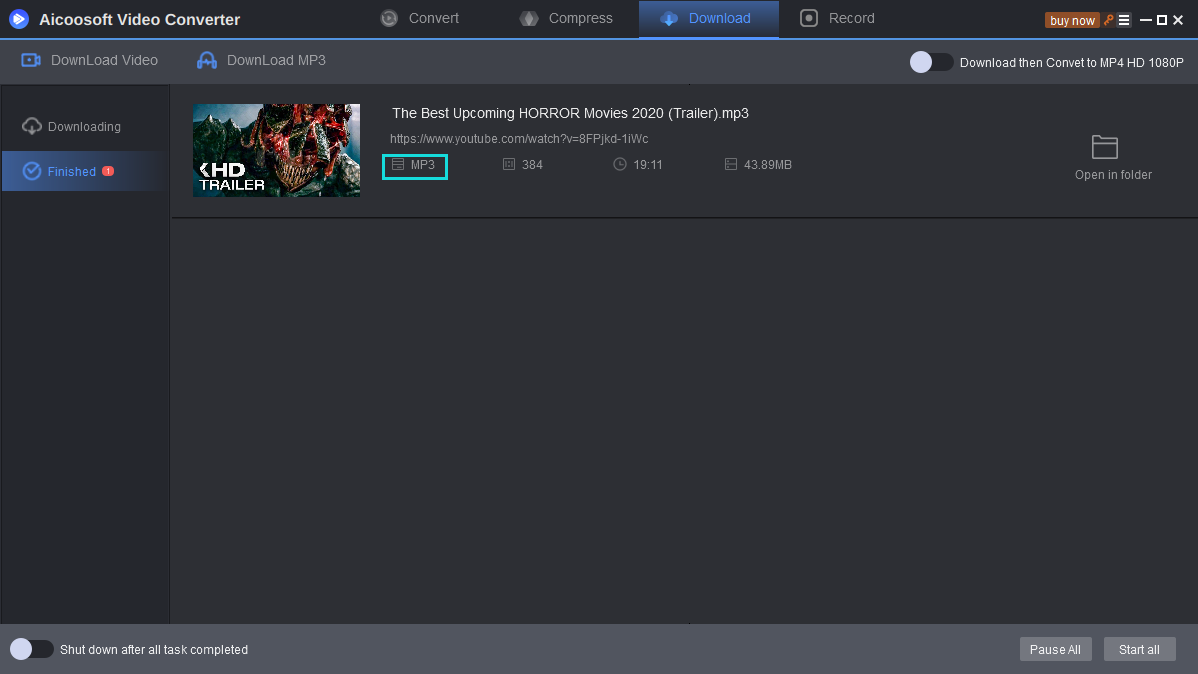

 日本語 (Japan)
日本語 (Japan)  Français (France)
Français (France)  Deutsch (Deutschland)
Deutsch (Deutschland)  English (United Kingdom)
English (United Kingdom) 

